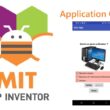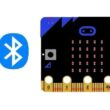Apprendre à coder le jeu Snake avec Scratch
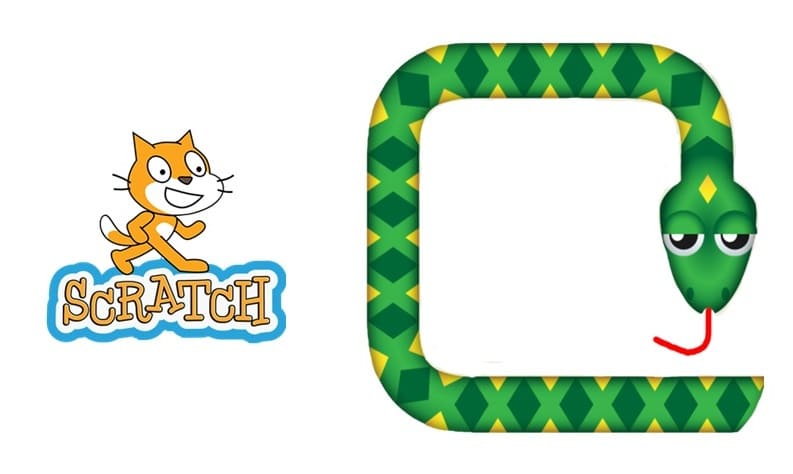
Plan du tutoriel
1- Présentation du jeu Snake
2- Etapes de création du jeu Snake avec Scratch
Présentation du jeu Snake
Snake est un jeu vidéo classique dans lequel le joueur contrôle un serpent qui se déplace sur l’écran. L’objectif est de manger des objets (souvent des fruits ou des points) pour grandir, tout en évitant de toucher les murs ou son propre corps. Plus le serpent mange, plus il devient long, et donc plus difficile à contrôler.
Le jeu Snake a été popularisé dans les années 1990, notamment grâce aux téléphones Nokia, mais ses origines remontent aux années 1970 avec le jeu "Blockade".
Objectif du jeu
- Contrôler le serpent à l’aide des flèches du clavier.
- Attraper la nourriture qui apparaît aléatoirement à l’écran.
- Allonger le serpent à chaque nourriture mangée.
- Éviter les collisions :
- Avec les bords de l’écran.
- Avec le corps du serpent lui-même.
Éléments du jeu
- Tête du serpent : Contrôlée par le joueur.
- Corps du serpent : S’allonge à chaque aliment mangé.
- Nourriture : Apparaît à des positions aléatoires.
- Score : Augmente à chaque aliment attrapé.
- Bouton "Play" : Pour démarrer ou redémarrer le jeu.
- Message "Game Over" : Apparaît si le serpent meurt.
Etapes de création du jeu Snake avec Scratch
Objectif du jeu :
- Diriger un serpent avec les touches fléchées.
- Manger la nourriture pour grandir.
- Éviter de toucher les bords de l’écran.
- Accumuler le plus de points possible.
1. Préparer le projet Scratch
Ouvre le site scratch.mit.edu et crée un nouveau projet.
Supprime le chat (sprite par défaut).
2. Préparer l’interface du jeu
a) Aller à importer un arrière plan pour ajouter l’image de l’interface.
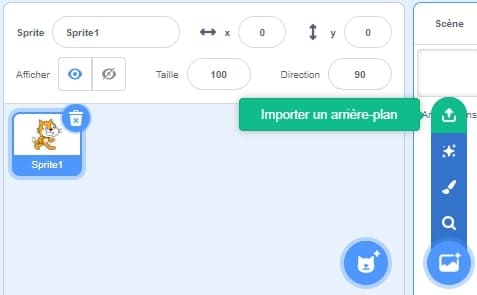
b) Choisir l’image "game-background" pour l’arrière plan du jeu :
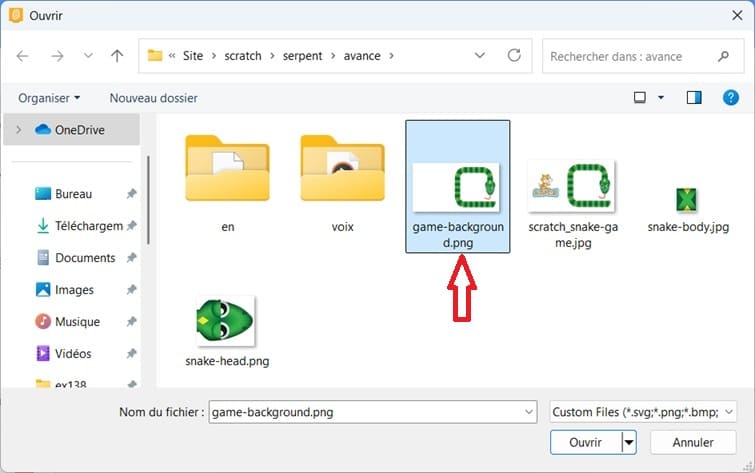
3. Création du bouton jouer:
Le bouton "Jouer" est un élément essentiel de l’interface du jeu Snake. Il permet de lancer le jeu lorsqu'on clique dessus. Il sert de point de départ pour l’ensemble du script.
a) Clique sur "Choisir un sprite" puis sur "Peindre" (icône du pinceau).
![]()
b) Choisis l’outil rectangle arrondi dans la barre d’outils
Dessine un rectangle horizontal au centre de la zone de dessin.
Mets une couleur vive (bleu, vert, rouge…) pour le remplissage.
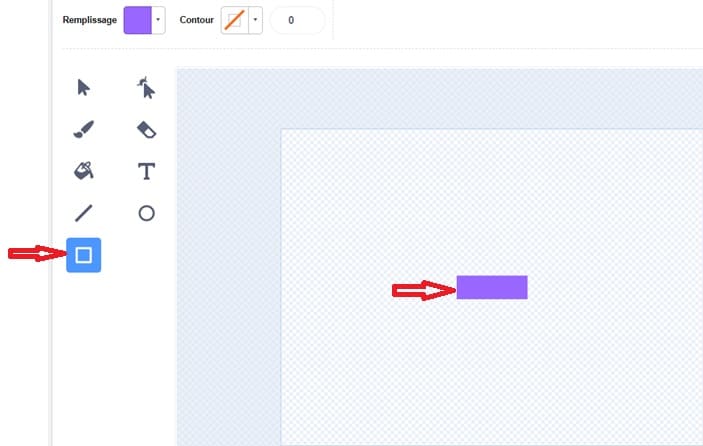
c) Clique sur l’outil texte (T).
Clique au centre du rectangle.
Tape le mot "Jouer".
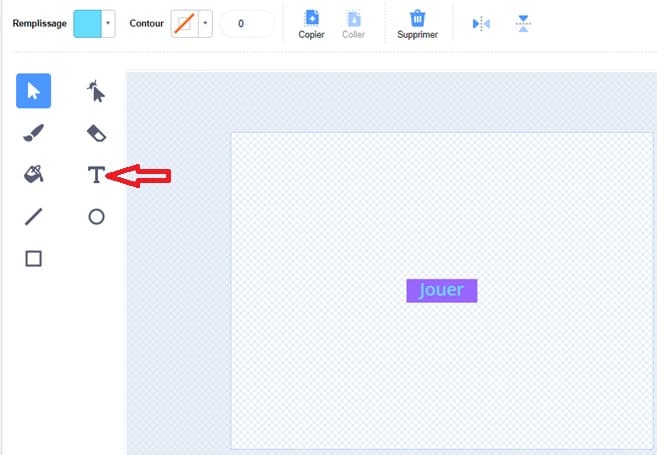
d) Ajout du programme
Le script du bouton "Jouer" sert à démarrer la partie lorsqu'on clique dessus. C’est un élément clé de l’interface utilisateur, qui permet de lancer tous les autres éléments du jeu : la tête du serpent, la nourriture, le score, etc.
Script complet du bouton "Jouer"
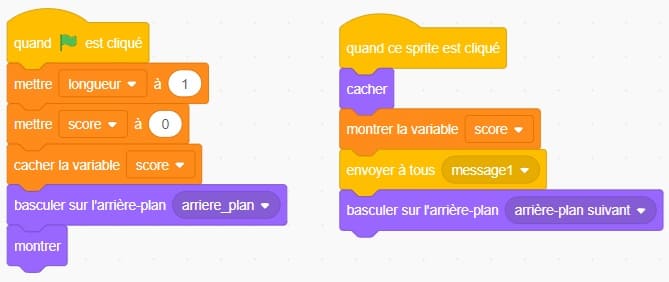
Explication des blocs du script
Block | Role |
 | Affiche le bouton au lancement du projet. |
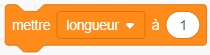 | Initialiser la variable longeur à 1 |
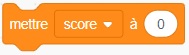 | Initialiser la variable score |
 | Afficher l'interface du jeu |
 | Rendre le bouton visible. |
Détecte le clic du joueur sur le bouton. | |
 | Cache le bouton une fois que le jeu commence. |
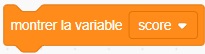 | Rendre la variable visible |
 | Envoie un message aux autres sprite pour lancer le jeu |
 | Afficher la scène du jeu |
4. Création du sprite tete-serpent:
Le sprite "Tête-Serpent" est l'élément principal du jeu Snake. Il représente la partie avant du serpent, contrôlée par le joueur à l’aide du clavier. C’est lui qui se déplace, mange la nourriture, et déclenche les collisions.
a) Aller à importer un sprite pour ajouter l’image de tête-serpent.
![]()
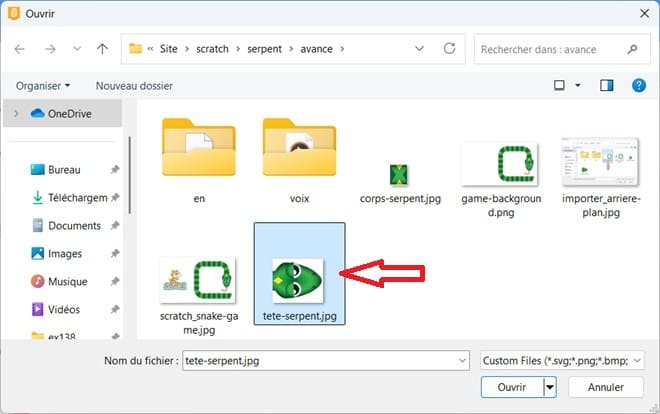
b) Script complet du sprite tête-serpent
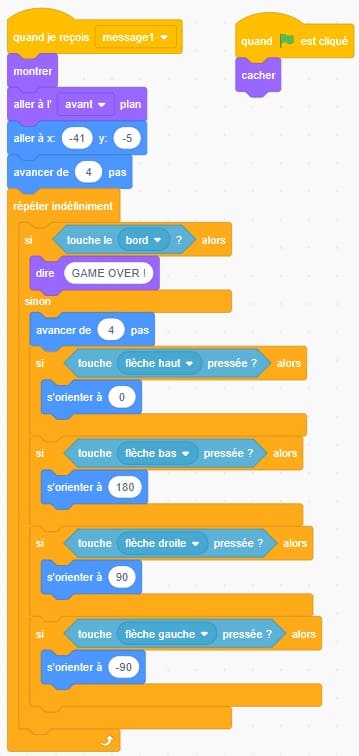
Explication des blocs du script
Bloc | Rôle |
 | Evènement du début du jeu |
 | Rendre la tête du serpent invisible au lancement du projet. |
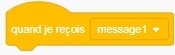 | Lancer le script dès que le sprite reçoit un message du bouton Jouer |
 | Afficher le tête du serpent dans la scène du Scratch |
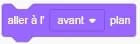 | Placer la tête du serpent au-dessus des autres, afin qu’il reste toujours visible pendant le jeu |
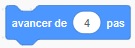 | Déplacer la tête du serpent dans la direction actuelle |
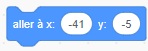 | Mettre la tête du serpent à la position initiale |
 | Faire tourner le script sans arrêt, tant que le jeu n’est pas arrêté. |
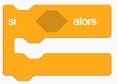 | Vérifier si la tête entre en collision avec un mur et gérer les commandes directionnelles (flèches du clavier) |
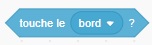 | Vérifier si la tête entre en collision avec un mur |
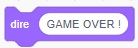 | Afficher un message visuel temporaire au-dessus du sprite Tête-Serpent |
 | Détecter si le joueur appuie sur la touche flèche haut du clavier |
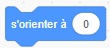 | Faire tourner la tête du serpent vers le haut |
 | Détecter si le joueur appuie sur la touche flèche bas du clavier |
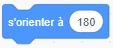 | Faire tourner la tête du serpent vers le bas |
 | Détecter si le joueur appuie sur la touche flèche droite du clavier |
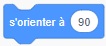 | Faire tourner la tête du serpent vers le droite |
 | Détecter si le joueur appuie sur la touche flèche gauche du clavier |
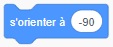 | Faire tourner la tête du serpent vers la gauche |
5. Création du sprite corps-serpent:
Le sprite "corps-Serpent" représente les segments qui suivent la tête du serpent. Chaque segment apparaît quand le serpent mange une souris et suit la trajectoire de la tête ou du segment précédent.
a) Aller à importer un sprite pour ajouter l’image de corps-serpent.
![]()
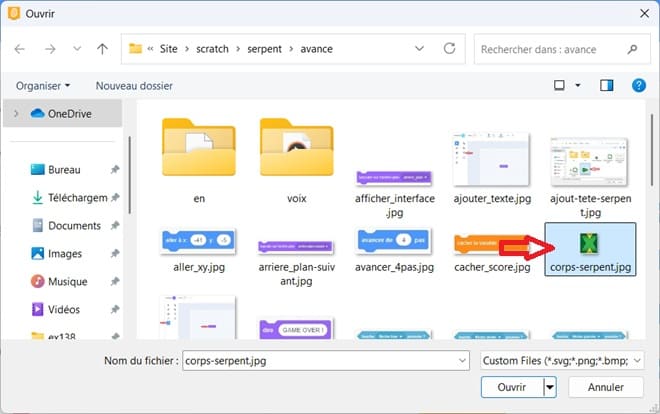
b) Script complet du sprite corps-serpent
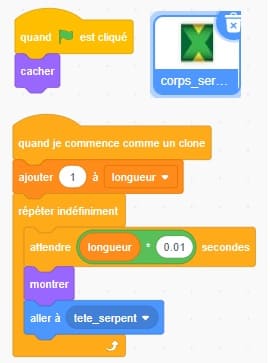
Explication des blocs du script
Bloc | Role |
 | Evènement du début du jeu |
 | Rendre le corps du serpent invisible au lancement du projet. |
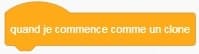 | Utilisé pour gérer chaque segment du serpent créé après que le serpent a mangé une nourriture. Chaque nouveau segment est en fait un clone du sprite corps-Serpent. |
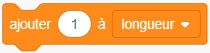 | Augmenter la variable longueur du serpent à chaque fois qu’il mange une nourriture |
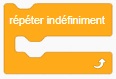 | Utilisé pour que chaque segment continue à suivre le mouvement du segment précédent ou de la tête en permanence. |
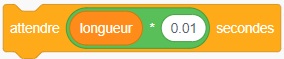 | Utilisé pour décaler le mouvement des segments du corps du serpent en fonction de sa longueur. |
 | Afficher le corps du serpent dans la scène du Scratch |
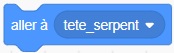 | Utilisé pour que les segments du corps suivent la tête |
6. Création du sprite souris
1) Cliquer sur l’icône Choisir un sprite
![]()
2) Selectionner le sprite souris de la biliothèque Scratch
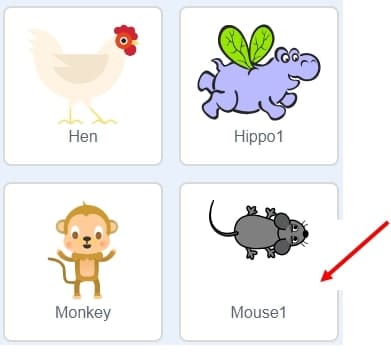
Script complet du sprite "Mouse"
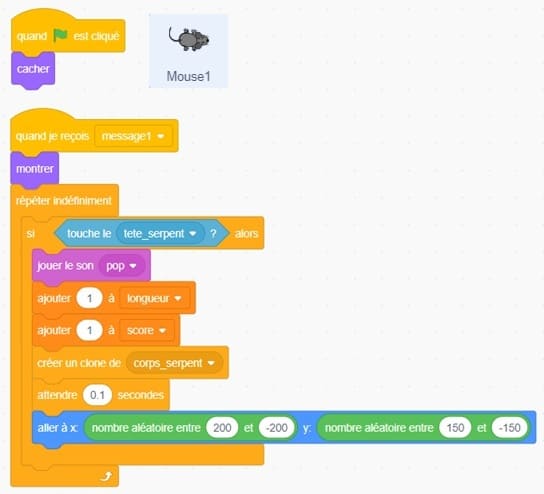
Explication des blocs du script
Bloc | Rôle |
 | Evènement du début du jeu |
 | Rendre la souris invisible au lancement du projet. |
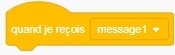 | Lancer le script dès que le sprite reçoit un message du bouton Jouer |
 | Faire tourner le script sans arrêt, tant que le jeu n’est pas arrêté. |
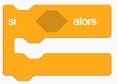 | Vérifier si la souris entre en collision avec le serpent |
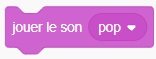 | Jouer un effet sonore pour indiquer que la souris a été mangée par le serpent. |
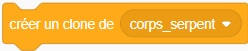 | Ajouter un nouveau segment au corps du serpent chaque fois que le serpent mange une souris |
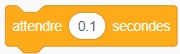 | Utilisé pour décaler le mouvement des segments du corps du serpent en fonction de sa longueur. |
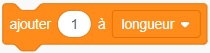 | Augmenter la variable longueur du serpent à chaque fois qu’il mange une nourriture |
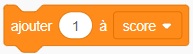 | Incrémenter la variable score |
 | Changer aléatoirement la position de la souris |
0 commentaire
laisser un commentaire
Tutoriels récents
Tutoriels populaires

Tutoriels plus commentés